PPT文档怎么重置SmartArt图形
PPT是现在十分常用的文件类型之一,有些用户不知道PPT文档怎么重置SmartArt图形,接下来小编就给大家介绍一下具体的操作步骤。
具体如下:
1. 首先第一步根据下图所示,打开电脑中需要编辑的PPT文档。

2. 第二步根据下图箭头所指,选中SmartArt图形。

3. 第三步根据下图箭头所指,点击顶部【SmartArt设计】选项。

4. 第四步根据下图箭头所指,找到并点击【重置图形】选项。
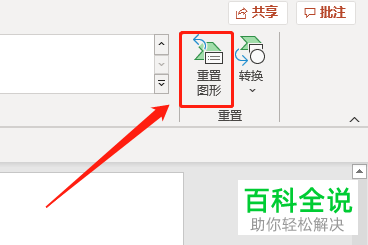
5. 最后根据下图箭头所指,已成功重置SmartArt图形。

以上就是PPT文档怎么重置SmartArt图形的方法。
赞 (0)

